Na vykonávanie určitých funkcií nás baví používať nástroj príkazového riadku. Používanie je veľmi jednoduché. Taktiež rozsiahlo využívame Vyhľadávacie pole systému Windows z Ponuka Štart alebo Úvodná obrazovka, v závislosti od operačného systému. Keď úlohu bežne spúšťame z ponuky Štart, nespúšťa sa s oprávneniami správcu. Toto je možné zmeniť. Tento tip na napísanie príkazu do vyhľadávacieho poľa a stlačenie Shift + Ctrl + Enter otvoriť ako správca pracuje v Windows 10 tiež.
Čítať: Zoznam príkazov na spustenie v systéme Windows 10.
Spúšťajte príkazy z vyhľadávacieho poľa ako správca
Ak chcete spustiť príkazový riadok ako správca z vyhľadávacieho poľa systému Windows, jednoducho zadajte príkazový riadok v ponuke Štart.
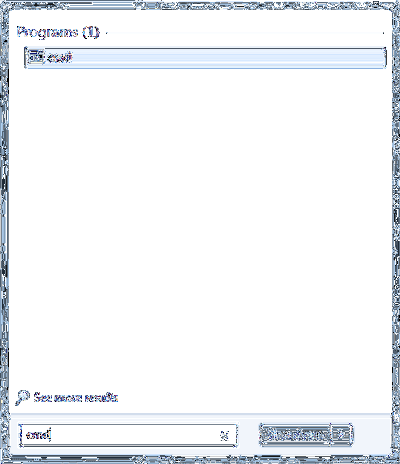
Potom podržte klávesy Shift a Ctrl, a stlačte kláves Enter.
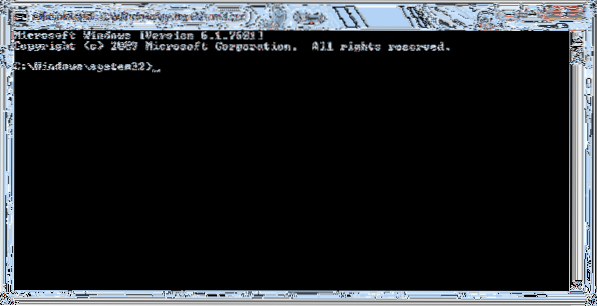
V systéme Windows Vista a novších verziách je zabránené spusteniu určitých aplikácií z dôvodu nedostatku povolení. Aby ste mohli upgradovať jeho schopnosti, možno ho budete musieť spustiť ako správca.
Normálne by človek hľadal cmd, Kliknite na ňu pravým tlačidlom myši a potom z kontextovej ponuky, ktorá sa zobrazí, vyberte možnosť Spustiť ako správca sk Otvorte príkazový riadok ako. Windows 10/8/7 / Vista Start Search Box slúži rovnakej funkcii, ak zadáte príkaz, podržte klávesy Shift a Ctrl, a stlačte Zadajte.
Ak máte povolenú kontrolu používateľských kont (UAC), otvorí sa obrazovka UAC, ktorú musíte prijať.
Toto sa týka Windows 10/8.1 tiež. Skúste zadať CMD, keď sa nachádzate na úvodnej obrazovke, podržte stlačený kláves Shift + Ctrl a stlačte kláves Enter. Uvidíte výzvu UAC a potom sa otvoria zvýšené okná príkazového riadku. Iste - otvoriť ho možno aj pomocou ponuky WinX Menu, ale je to ešte ďalší spôsob, ako to urobiť.
Môžete tiež:
- Otvorte príkazový riadok so zvýšenou hodnotou pomocou CMD
- Spustite príkazy z panela s adresou programu Explorer.
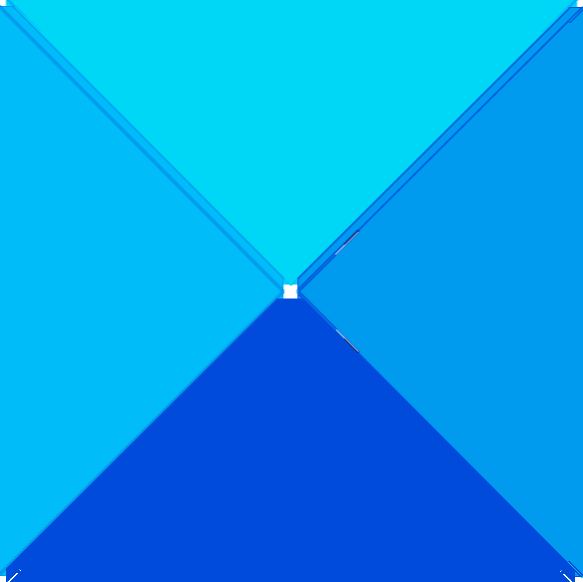
 Phenquestions
Phenquestions


